Während viele Mac-Benutzer Apples FaceTime bevorzugen, ist Microsofts Skype die beliebteste Plattform, um Menschen auf Mac-Computern mit denen auf PCs, Android-Geräten oder Tablets zu verbinden. Viele von uns verwenden es seit Jahren oder haben es zumindest seit Jahren auf unserem Mac, ohne darüber nachzudenken.
Wenn es jedoch anfängt, sich schlecht zu benehmen oder Sie feststellen, dass es Speicherplatz auf Ihrem Mac beansprucht, den Sie wiederherstellen möchten, ist es möglicherweise an der Zeit, es zu deinstallieren. Das Deinstallieren von Skype und das anschließende Neuinstallieren kann auch Probleme beheben, die das Update nicht lösen kann. In diesem Artikel zeigen wir Ihnen also, wie Sie Skype deinstallieren und neu installieren. Wir werden uns auch ansehen, wie Sie dasselbe mit Skype for Business machen können – der Edition, die für die Verwendung durch große Organisationen entwickelt wurde.
Wie deinstalliere ich Skype auf dem Mac?
Skype begann als eine Möglichkeit für Menschen, Voice-over-IP-Anrufe (VOIP) von ihren Computern aus zu tätigen. Damit konnten wir kostenlos von Computer zu Computer telefonieren. Sie können auch normale Festnetz- und Mobiltelefonnummern anrufen. Im Laufe der Jahre hat sich Skype zu einem beliebten Tool für Audio- und Videoanrufe von vielen verschiedenen Geräten, einschließlich Smartphones und Tablets, entwickelt.
Wenn es abstürzt oder nicht richtig funktioniert, ist die beste Lösung möglicherweise, Skype zu deinstallieren und neu zu starten. Außerdem installiert Skype viele verschiedene Dateien auf Ihrem Mac, die Speicherplatz beanspruchen. Wenn Sie es also nicht verwenden, ist es möglicherweise am besten, es zu deinstallieren.
Skype deinstallieren – superschnelle Entfernung
Bevor ich Ihnen zeige, wie Sie Skype manuell von Ihrem Mac deinstallieren, möchte ich Ihnen eine wirklich einfache Möglichkeit vorstellen, es und alle zugehörigen Dateien mit nur wenigen Klicks zu entfernen. Ich verwende CleanMyMac X seit einiger Zeit und sein Deinstallationsmodul ist praktisch, wenn Sie Programme von Ihrem Mac entfernen.
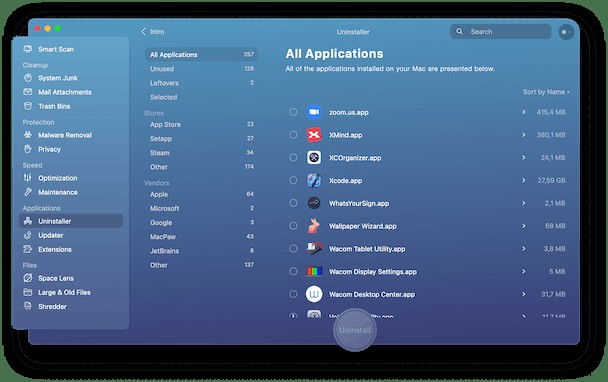
- Laden Sie CleanMyMac X herunter und befolgen Sie dann die Anweisungen auf dem Bildschirm, um es zu installieren.
- Starten Sie CleanMyMac X aus Ihrem Anwendungsordner.
- Wählen Sie das Uninstaller-Modul aus der Seitenleiste auf der linken Seite.
- Wählen Sie Microsoft in der Kategorie Anbieter aus.
- Aktivieren Sie das Kontrollkästchen neben Skype.
- Drücken Sie auf Deinstallieren.
Sie fragen sich vielleicht:Warum brauchen Sie eine App wie CleanMyMac X, wenn Sie eine App per Drag-and-Drop in den Papierkorb ziehen können? Der Grund dafür ist, dass Sie durch einfaches Verschieben einer App wie Skype in den Papierkorb nur das Programm entfernen, während seine Daten und Reste noch auf Ihrem Mac verbleiben und Speicherplatz beanspruchen.
CleanMyMac X entfernt Skype und seine Reste – alles auf einmal. Aber wenn Sie es manuell tun möchten, gehen Sie wie folgt vor.
TippWenn Skype nicht so funktioniert, wie es sollte, können Sie die App zurücksetzen, ohne sie von Ihrem Mac zu entfernen. Mit CleanMyMac X können Sie dies mithilfe der Deinstallationsfunktion tun. Suchen Sie einfach Skype in der Liste der Apps, aktivieren Sie das Kontrollkästchen daneben und wählen Sie Zurücksetzen aus dem kleinen Dropdown-Menü. Drücken Sie zur Bestätigung auf Zurücksetzen, und Skype läuft reibungslos.
So deinstallieren Sie Skype manuell
- Beenden Sie Skype, falls es ausgeführt wird.
- Navigieren Sie zu Ihrem Anwendungsordner, suchen Sie Skype und ziehen Sie es in den Papierkorb.
- Nun müssen Sie all die zusätzlichen Dateien entfernen, die ich erwähnt habe, also gehen Sie zum Finder und klicken Sie auf das Menü "Gehe zu".
- Wählen Sie Gehe zu Ordner.
- Geben Sie in das Feld
~/Library/Application Support/Microsoftein - Suchen Sie den Ordner „Skype for Desktop“ und ziehen Sie ihn in den Papierkorb.
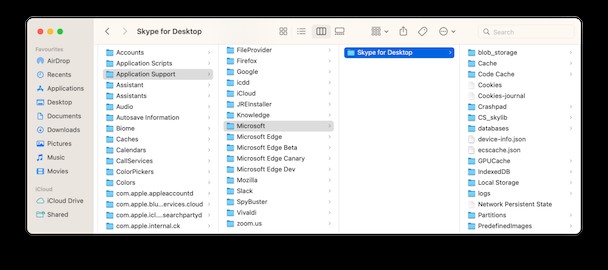
- Gehe zu
~/Library/Preferences - Suchen Sie die Dateien „com.skype.skype.plist“ und „com.skype.skype.Helper.plist“ und verschieben Sie sie in den Papierkorb.
- Wenn Sie das alles getan haben, leeren Sie den Papierkorb.
Skype wurde jetzt vollständig von Ihrem Mac deinstalliert.
So deinstallieren Sie Skype for Business
Die ersten Schritte zum Entfernen von Skype for Business sind die gleichen wie bei Skype – beenden Sie die App und ziehen Sie sie aus dem Anwendungsordner in den Papierkorb. Microsoft empfiehlt jedoch, den Rest der Dateien mit dem Terminal zu entfernen. So geht's:
- Gehen Sie zu Anwendungen> Dienstprogramme und doppelklicken Sie auf Terminal, um es zu starten.
- Geben Sie
sudo rm -rf /Library/Internet\ Plug-Ins/MeetingJoinPlugin.pluginein - Drücken Sie die Eingabetaste.
- Geben Sie
defaults delete com.microsoft.SkypeForBusiness || trueein - Drücken Sie die Eingabetaste.
- Geben Sie dann jeden der folgenden Orte nacheinander ein und drücken Sie nach jedem die Eingabetaste:
- Der letzte Schritt besteht darin, das Skype for Business-Login aus Ihrem Schlüsselbund zu entfernen. Gehen Sie zu Anwendungen> Dienstprogramme und starten Sie die Schlüsselbundverwaltung.
- Suchen Sie in Ihrem Login-Schlüsselbund nach Skype for Business und löschen Sie es.
rm -rf ~/Library/Containers/com.microsoft.SkypeForBusiness
rm -rf ~/Library/Logs/DiagnosticReports/Skype\ for\ Business_*
rm -rf ~/Library/Saved\ Application\ State/com.microsoft.SkypeForBusiness.savedState
rm -rf ~/Library/Preferences/com.microsoft.SkypeForBusiness.plist
rm -rf ~/Library/Application\ Support/CrashReporter/Skype\ for\ Business_*
rm -rf ~/Library/Application\ Support/com.apple.sharedfilelist/com.apple.LSSharedFileList.ApplicationRecentDocuments/com.microsoft.skypeforbusiness*
rm -rf ~/Library/Cookies/com.microsoft.SkypeForBusiness*
sudo rm -rf /private/var/db/receipts/com.microsoft.SkypeForBusiness*
rmdir ~/Library/Application\ Scripts/com.microsoft.SkypeForBusiness
find -f /private/var/db/BootCaches/* -name "app.com.microsoft.SkypeForBusiness*" -exec sudo rm -rf {} +
Wie bei der regulären Version von Skype ist es viel schneller und einfacher, Skype for Business mit einem speziellen Deinstallationsprogramm wie CleanMyMac X zu entfernen.
Was tun, wenn Skype nicht deinstalliert werden kann
Wenn Sie alles oben Gesagte getan haben, aber immer noch Reste von Skype auf Ihrem Mac sehen oder wenn einer der obigen Schritte nicht abgeschlossen werden kann, müssen Sie zunächst überprüfen, ob Skype nicht noch auf Ihrem Mac läuft. Der nächste Schritt besteht darin, Ihren Mac neu zu starten und es erneut zu versuchen.
Wenn das nicht funktioniert, versuchen Sie, Ihren Mac im abgesicherten Modus neu zu starten. Dadurch wird die Möglichkeit ausgeschlossen, dass andere Prozesse, die automatisch gestartet werden, die Deinstallation von Skype verhindern. Befolgen Sie dazu die nachstehenden Schritte basierend auf Ihrem Mac-Modell.
Für Intel-basierte Macs:
- Fahren Sie Ihren Mac herunter und warten Sie 10 Sekunden.
- Starten Sie Ihren Mac neu und halten Sie die Umschalttaste gedrückt.
- Lassen Sie die Umschalttaste los, wenn Sie das Apple-Logo sehen.
Für Mac mit Apple-Silizium:
- Fahren Sie Ihren Mac herunter und warten Sie 10 Sekunden.
- Halten Sie den Netzschalter gedrückt. Lassen Sie sie nicht los, bis Sie das Fenster mit den Startoptionen sehen.
- Wählen Sie ein Startvolume aus.
- Drücken Sie die Umschalttaste und klicken Sie im abgesicherten Modus auf Weiter.
- Lassen Sie jetzt die Umschalttaste los.
So installieren Sie Skype auf Ihrem Mac neu
Wenn Sie Skype oder Skype for Business neu installieren müssen, rufen Sie die entsprechende Webseite für die gewünschte Version auf und laden Sie sie herunter. Befolgen Sie dann die Installationsanweisungen.
Es gibt mehrere Gründe, warum Sie Skype oder Skype for Business möglicherweise deinstallieren möchten oder müssen. Es kann sich schlecht benehmen, oder Sie brauchen es einfach nicht mehr. Was auch immer der Grund ist, wenn Sie die obigen Schritte sorgfältig befolgen, wird sichergestellt, dass es vollständig deinstalliert wird. Und wenn Sie CleanMyMac X verwenden, ist dies mit ein paar Klicks erledigt. Hoffe, das hat dir geholfen!